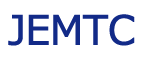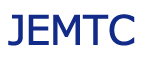Windowsの「アラーム&クロック」アプリにはタイマーの機能もあります。残り時間をカウントダウンして指定した時間でアラームを鳴らせるのでインスタント麺を作るときなどに便利です。
目覚まし時計の使い方は以下のページからご紹介しています。
動画で確認する
パソコンでタイマーを使う方法
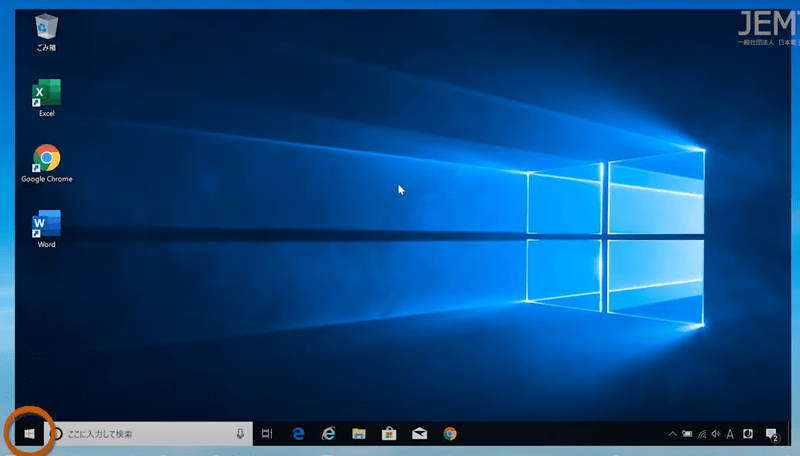
「スタート」を押してスタートメニューを開きます。
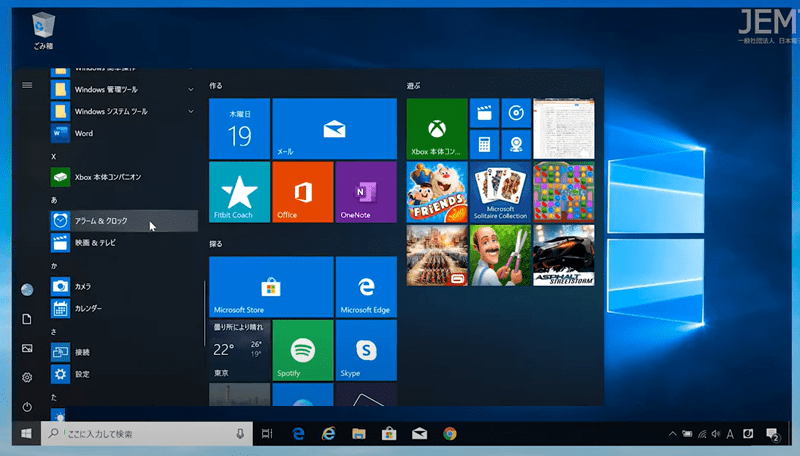
「アラーム&クロック」を探してクリックします。
スタートメニューは「記号」「アルファベット」「五十音」の順にアプリが並んでいます。 素早くアプリを起動したい場合はアプリを起動する色々な方法の動画をご覧ください。

上にあるメニューから「タイマー」をクリックするとタイマーの画面が開きます。
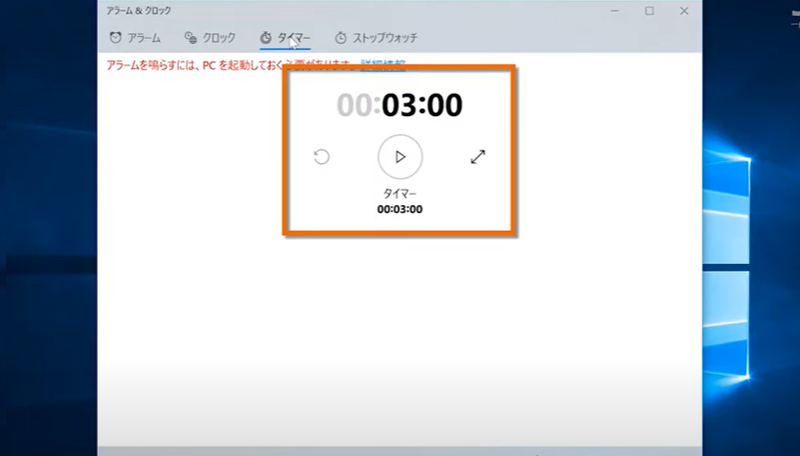
タイマークリックすると設定が出来ます。
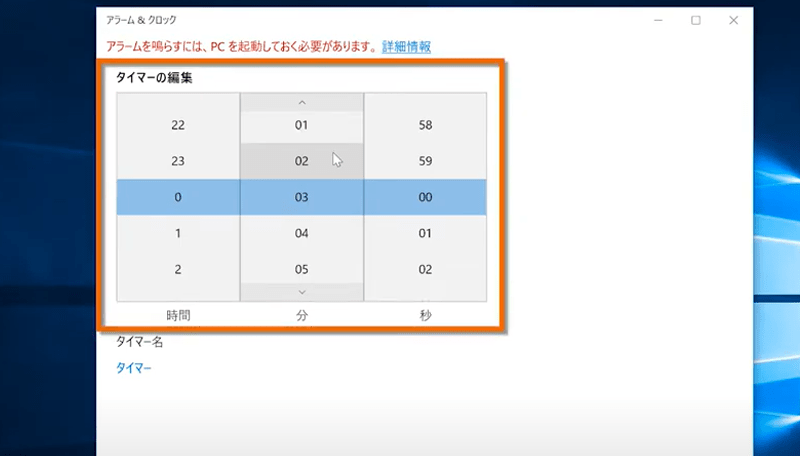
アラームを鳴らすまでの時間を設定します。
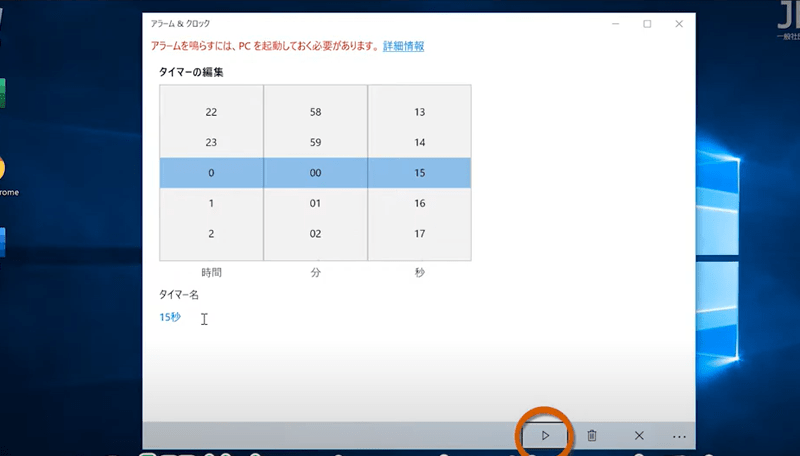
右下の「▷」のアイコンをクリックするとタイマーがスタートします。
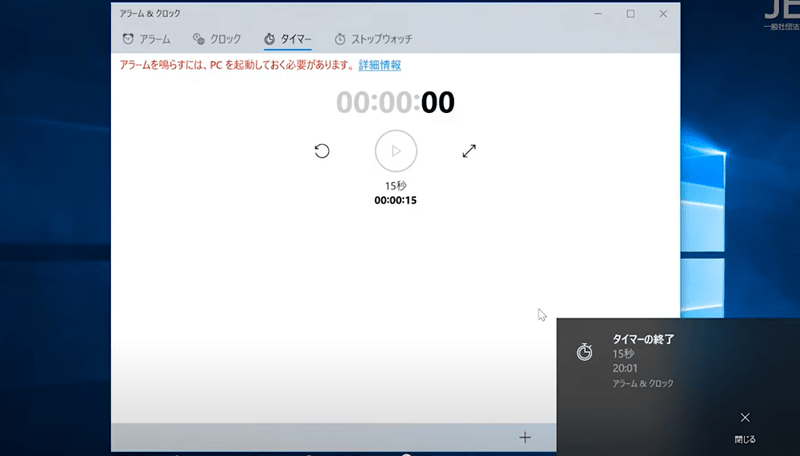
タイマーがスタートし、設定した時間が経過すると右下に通知が表示されます。
タイマーの色々な設定
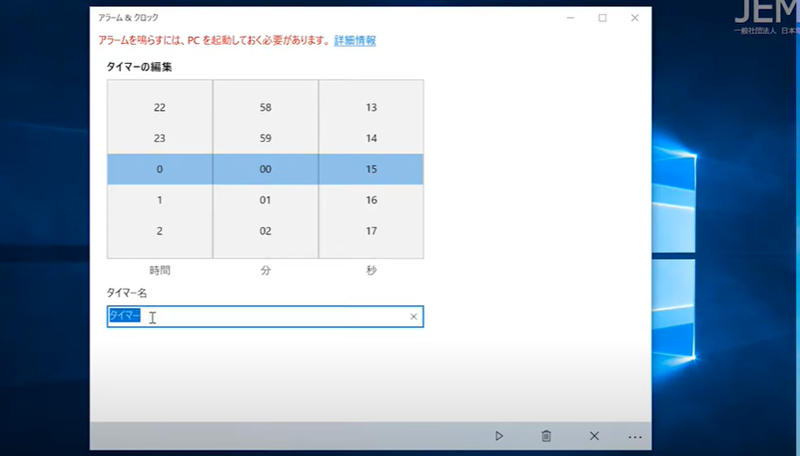
タイマーの名前を変更することもできます。
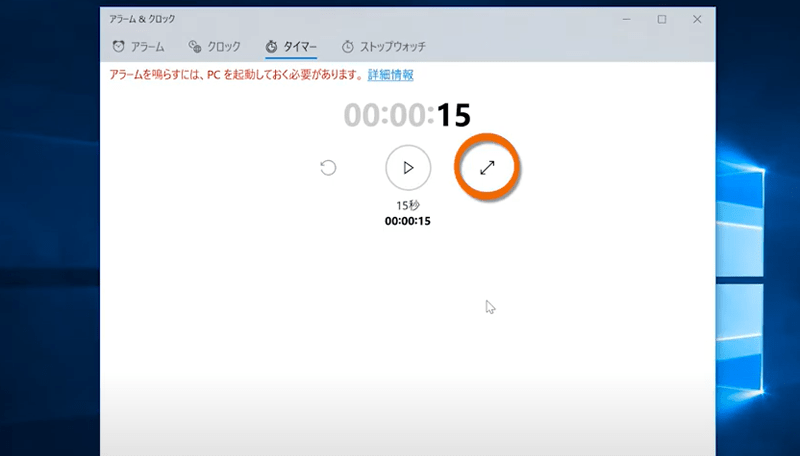
「拡大」のアイコンをクリックするとタイマーが大きく表示されます。
全画面表示にするとより見やすくなります。